Excel中如何统计带有某个特殊字符*的个数
有的时候我们需要统计数据,统计的数据的特点是带有某个特殊字符。那么怎么统计呢?就如如图 95?1所示为某石材厂的产品列表,现需要统计由甲车间生产并且产品规格带有*号的产品种类有多少个。我们可以利用COUNTIFS函数进行模糊多条件计数统计甲车间生产的规格带*号的产品种类。下面就是小编为大家带的具体步骤。同时小编也为大家介绍下Excel中*号的作用和COUNTIF模糊条件计数。
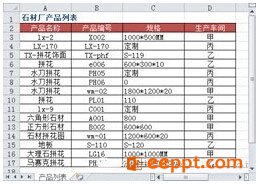
图95-1产品列表
操作方法
在D19单元格输入下列公式,按Enter键结束。
=COUNTIFS(C3:C17,"*~**",D3:D17,"甲")
公式结果如图 95-2所示。
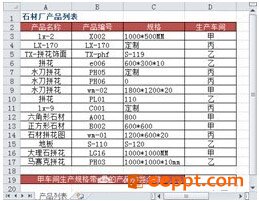
图95-2产品种类个数
原理分析包含通配符的条件计数
1.本例利用COUNTIFS函数的条件参数支持通配符的特性进行计算。
2.在支持通配符的函数中,在*号前加~代表*号本身的特性,即取消*号的通配性。
3.设置C列条件为"*~**",其中,第1、3个*号均为通配符代表任意字符,第2个*号为*号本身,设置D列条件为"甲",统计出甲车间生产并且产品规格带有*号的产品种类个数。
知识扩展
此外,本例还可以使用SUM或SUMPRODUCT或COUNT函数与FIND函数的组合进行模糊条件计数,例如使用以下3个公式之一:
公式1 =SUMPRODUCT(ISNUMBER(FIND("*",C3:C17))*(D3:D17="甲"))
公式2 {=SUM(ISNUMBER(FIND("*",C3:C17))*(D3:D17="甲"))}
公式3 {=COUNT(0/(ISNUMBER(FIND("*",C3:C17))*(D3:D17="甲")))}
以上就是小编为大家带的有关于Excel中如何统计带有某个特殊字符*的个数的解决方法,方法简单实用,希望有兴趣的也有需要的朋友可以了解学习一下,希望能帮到大家。
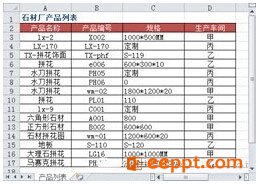
图95-1产品列表
操作方法
在D19单元格输入下列公式,按Enter键结束。
=COUNTIFS(C3:C17,"*~**",D3:D17,"甲")
公式结果如图 95-2所示。
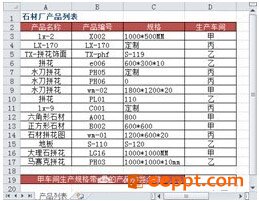
图95-2产品种类个数
原理分析包含通配符的条件计数
1.本例利用COUNTIFS函数的条件参数支持通配符的特性进行计算。
2.在支持通配符的函数中,在*号前加~代表*号本身的特性,即取消*号的通配性。
3.设置C列条件为"*~**",其中,第1、3个*号均为通配符代表任意字符,第2个*号为*号本身,设置D列条件为"甲",统计出甲车间生产并且产品规格带有*号的产品种类个数。
知识扩展
此外,本例还可以使用SUM或SUMPRODUCT或COUNT函数与FIND函数的组合进行模糊条件计数,例如使用以下3个公式之一:
公式1 =SUMPRODUCT(ISNUMBER(FIND("*",C3:C17))*(D3:D17="甲"))
公式2 {=SUM(ISNUMBER(FIND("*",C3:C17))*(D3:D17="甲"))}
公式3 {=COUNT(0/(ISNUMBER(FIND("*",C3:C17))*(D3:D17="甲")))}
以上就是小编为大家带的有关于Excel中如何统计带有某个特殊字符*的个数的解决方法,方法简单实用,希望有兴趣的也有需要的朋友可以了解学习一下,希望能帮到大家。





